在日常办公中,我们经常会使用 Excel 来处理各种数据,当遇到工作表被设置了保护密码,需要撤销时,可能会让不少人感到头疼,别担心,今天就为您介绍两种强制清除工作表保护密码的有效方法。
第一种方法是利用 VBA 代码来解决,打开您需要撤销保护密码的 Excel 文件,按下 Alt + F11 快捷键,进入 VBA 编辑界面,在左侧的“工程资源管理器”中,双击对应的工作表名称,将以下代码粘贴到右侧的代码窗口中:
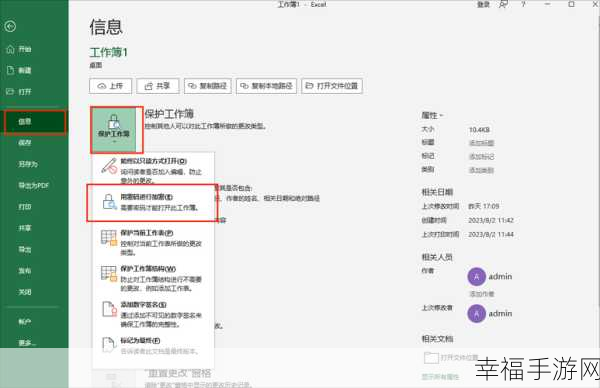
Sub PasswordBreaker()
Dim i As Integer, j As Integer, k As Integer
Dim l As Integer, m As Integer, n As Integer
Dim i1 As Integer, i2 As Integer, i3 As Integer
Dim i4 As Integer, i5 As Integer, i6 As Integer
On Error Resume Next
For i = 65 To 66: For j = 65 To 66: For k = 65 To 66
For l = 65 To 66: For m = 65 To 66: For i1 = 65 To 66
For i2 = 65 To 66: For i3 = 65 To 66: For i4 = 65 To 66
For i5 = 65 To 66: For i6 = 65 To 66
ActiveSheet.Unprotect Chr(i) & Chr(j) & Chr(k) & _
Chr(l) & Chr(m) & Chr(i1) & _
Chr(i2) & Chr(i3) & Chr(i4) & _
Chr(i5) & Chr(i6)
If ActiveSheet.ProtectContents = False Then
MsgBox "One usable password is " & Chr(i) & Chr(j) & Chr(k) & _
Chr(l) & Chr(m) & Chr(i1) & _
Chr(i2) & Chr(i3) & Chr(i4) & _
Chr(i5) & Chr(i6)
Exit Sub
End If
Next: Next: Next: Next: Next: Next
Next: Next: Next: Next: Next: Next
End Sub点击“运行”按钮,系统会自动尝试各种可能的密码组合,直到找到正确的密码并撤销保护。
第二种方法是使用专门的密码破解工具,在网上有许多此类工具可供选择,但需要注意的是,一定要选择正规、可靠的工具,以免下载到恶意软件,使用这类工具时,通常只需按照软件的操作提示,导入需要破解密码的 Excel 文件,然后等待工具自动破解即可。

需要提醒的是,工作表保护密码的设置是为了保护数据的安全性和完整性,如果您并非工作表的合法所有者或没有获得相应的授权,强制清除密码可能会涉及到违反法律法规和道德规范,在使用上述方法时,请确保您的行为是合法合规的。
参考了相关的 Excel 技术文档和办公软件使用经验分享,希望这些方法能够帮助您顺利解决 Excel 工作表保护密码撤销的问题,提高工作效率。







